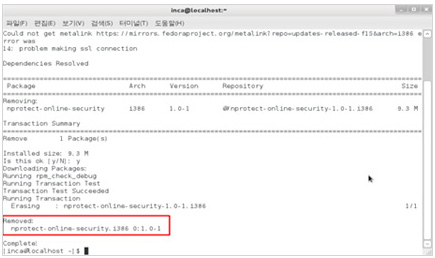전자상거래 보안프로그램
프로그램 설치
-
STEP1
신한Smart결제/일반결제 또는 패스워드(PW) 간편결제 "결제하기"를 선택합니다.
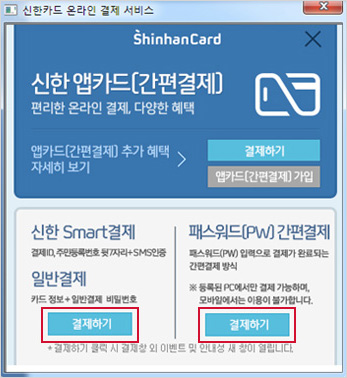
-
STEP2
키보드 보안 프로그램 설치안내 팝업창에서 "설치하기" 버튼을 클릭합니다.
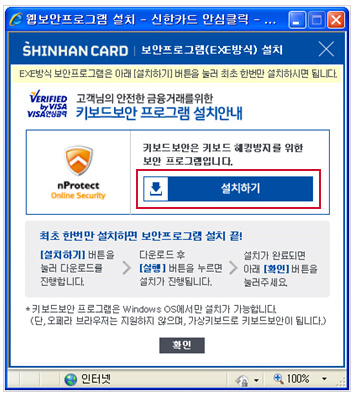
-
STEP3
파일을 다운로드한 후 "열기"를 실행합니다.
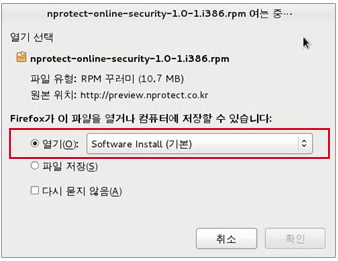
-
STEP4
설치 팝업에서 "설치" 버튼을 클릭합니다.
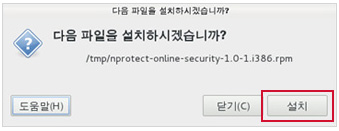
-
STEP5
프로그램 설치 과정이 표시됩니다.
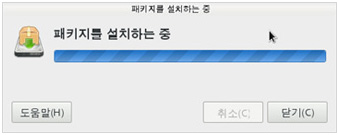
-
STEP6
설치안내 팝업창에서 "확인" 버튼을 누르신 후 결제창에 결제를 진행합니다.
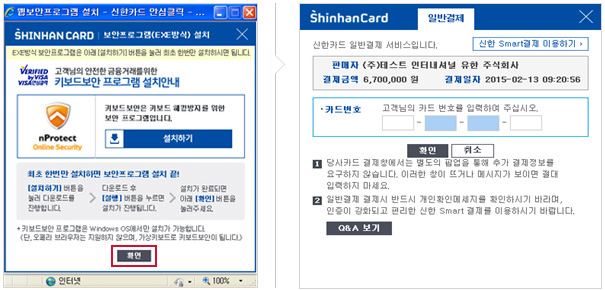
-
STEP7
설치 및 업데이트 완료 후 nProtect Online Security V1.0 서비스 페이지에 접속하면 모니터 오른쪽 하단에 트레이 아이콘이 생성됩니다.

프로그램 삭제
-
STEP1
터미널을 실행하고 터미널 콘솔에서 삭제 명령을 입력합니다.
sudo apt-get purge nprotect-online-security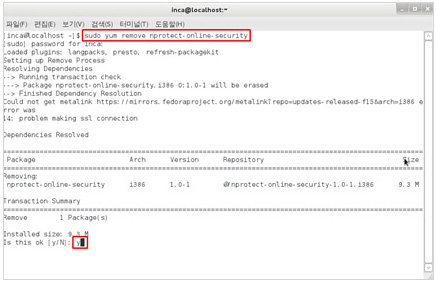
-
STEP2
삭제가 완료되면 터미널 콘솔에 Complete 텍스트가 출력됩니다.